Basit sorular: Misafir hesabı nedir ve nasıl açılır?
Birisi bir süreliğine ziyaret ettiğinde ve Windows bilgisayarınıza veya tabletinize(Windows computer or tablet) erişmesi gerektiğinde, kullanıcı hesabı ayrıntılarınızı vermemelisiniz. Yapabileceğiniz en iyi şey , Windows'ta (Windows)Misafir(Guest ) hesabını etkinleştirmek ve ziyaretçinizin onu kullanmasını sağlamaktır. Bu, özel dosyalarınızı ve sistem ayarlarınızı güvende tutar ve sizi kötü biri gibi göstermez. 🙂 Bu kılavuzda, bir Misafir hesabının ne olduğunu ve (Guest )Windows 7 ve Windows 8.1'de(Windows 8.1) nasıl etkinleştirileceğini ve artık ihtiyacınız olmadığında nasıl kapatılacağını açıklayacağız. Ayrıca Windows 10'da(Windows 10) bazı sınırlamalarla standart bir Ziyaretçi(Visitor) hesabının nasıl oluşturulacağını da göstereceğiz çünkü maalesef buişletim sistemi , sınırlı bir (operating system)Misafir(Guest) hesabı kullanmanıza izin vermiyor .
Windows'tan (Windows)Konuk kullanıcı(Guest user) hesabı nedir ?
Windows'tan (Windows)Konuk(Guest ) hesabı , çok sınırlı izinlere sahip standart, yerel bir kullanıcı hesabıdır . (user account)Konuk hesabı aşağıdaki kısıtlamalara sahiptir :(Guest)
- Parolası yok ve bunun için bir parola belirleyemezsiniz.
- Programları, evrensel uygulamaları veya donanım aygıtlarını(apps or hardware devices) yüklemek için kullanamazsınız.
- Yalnızca Konuk(Guest) hesabı etkinleştirildiğinde bilgisayarda yüklü olan uygulamaları kullanabilir.
- Hesap türünü(account type) , adını veya resmini(name or picture) değiştiremez
- Diğer kullanıcı hesaplarının ayarlarını değiştiremez
- Diğer kullanıcı hesaplarının kitaplıklarına ve kullanıcı klasörlerine erişemez.
- Yalnızca masaüstünde ve kullanıcı klasörlerinde dosya oluşturabilir - PC'nizin başka hiçbir yerinde klasör ve dosya oluşturamaz
- Konuk kullanıcı hesabı yalnızca(Guest ) bir yönetici tarafından etkinleştirilebilir veya devre dışı bırakılabilir
Kulağa mükemmel geliyor, değil mi? Ziyaretçiler Windows bilgisayarınızı(Windows computer) kullanmak istediğinde , Misafir(Guest) hesabı ayarlarınızı, işinizi ve dosyalarınızı meraklı gözlerden korurken internette gezinmelerine, Facebook'u kullanmalarına veya (Facebook)YouTube'da(YouTube) video izlemelerine olanak tanır .
Konuk kullanıcı(Guest user) hesabı hangi işletim sistemlerinde çalışıyor?
Konuk kullanıcı hesabı, Windows 7 ve Windows 8.1'de (Windows 8.1)etkinleştirilebilir(Guest ) ve kullanılabilir . Ne yazık ki, Windows 10 Konuk(Guest) hesabını desteklemiyor. İnternetteki bazı web siteleri size etkinleştirmenin yollarını göstermeyi vaat(internet promise) etse de, bu makalede de görebileceğiniz gibi hepsi yanlış: Windows 10'da(Windows 10) Misafir hesabını(Guest account) etkinleştiremezsiniz . İşte başkalarının neden ve nasıl yalan söylediği.
Ancak, Windows 10 kullanıyorsanız, yöneticilerden daha az izne sahip olan ve gerçek bir şey olmasa bile Konuk(Guest) hesabına benzeyecek şekilde ayarlanabilen standart bir yerel kullanıcı hesabı oluşturabilirsiniz. (user account)Bunu nasıl yapacağınızı görmek için bu kılavuzun sonuna gidin .(Scroll)
NOT:(NOTE: ) Windows 7(Windows 7) ve Windows 8.1'de (Windows 8.1)Konuk (Guest) kullanıcı hesabını(user account) etkinleştirmek, devre dışı bırakmak ve bu hesapla çalışmak için gereken adımlar aynıdır ve çoğunlukla aynı görünür. Bu nedenle ve aynı zamanda Windows 7(Windows 7) ve Windows 8.1 ile ilgili bölümlerde her şeyi olabildiğince basit tutmak istediğimiz için, esas olarak Windows 7'de(Windows 7) alınan ekran görüntülerini kullanıyoruz .
Windows 7 ve Windows 8.1'de Konuk kullanıcı(Guest user) hesabı nasıl etkinleştirilir
Windows PC'nizde veya cihazınızda(PC or device) yönetici olan bir kullanıcı hesabıyla oturum açarak(user account) başlayın . Ardından, Kontrol Panelini(Control Panel) açın ve "User Accounts and Family Safety -> User Accounts" na gidin .

Kullanıcı Hesapları(User Accounts) penceresinde , kullanıcı hesabınızı(user account) düzenlemek için birçok seçenek bulunmaktadır . Misafir(Guest) hesabını etkinleştirmek için "Başka bir hesabı yönetin"("Manage another account.") yazan bağlantıya tıklayın veya dokunun .
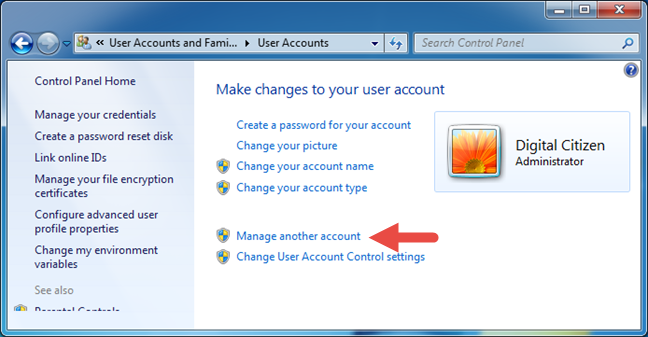
Artık Windows PC'nizde veya cihazınızda(PC or device) yapılandırılmış tüm kullanıcı hesaplarının bir listesini görmelisiniz . Misafir(Guest) kullanıcı hesabına tıklayın(Click) veya dokunun .
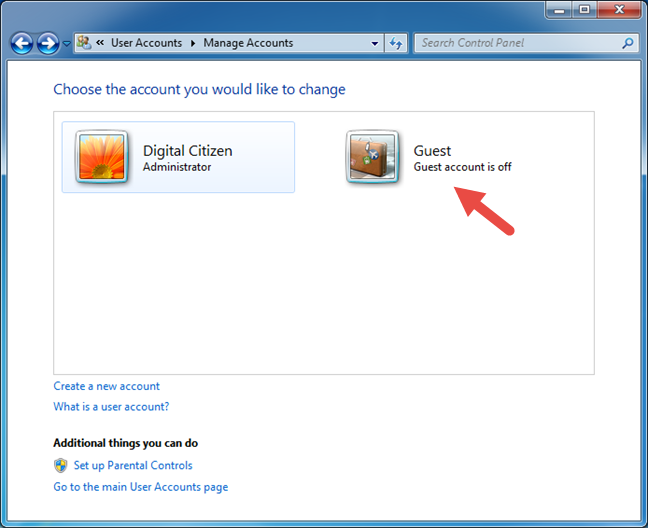
Windows 7 veya 8.1'iniz şimdi Konuk(Guest ) kullanıcı hesabını Açık(On) duruma getirmek isteyip istemediğinizi sorar . Aç(Turn On ) düğmesine basın .
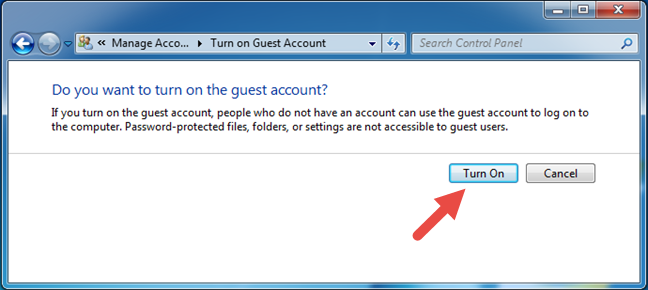
Windows sizi kapatabileceğiniz ve Konuk(Guest) hesabını kullanmaya başlayabileceğiniz Hesapları Yönet(Manage Accounts) penceresine geri götürür .
Windows 7 ve Windows 8.1'de Konuk kullanıcı(Guest user) hesabı nasıl oturum açılır ve kullanılır
Kullanıcı hesabınızdan(user account) çıkış yapın ve oturum açma ekranına gidin. Windows 7'de(Windows 7) , yapılandırılmış diğer tüm kullanıcı hesaplarıyla birlikte Misafir (Guest )kullanıcı (user account)hesabının(user account) görüntülendiğini görmelisiniz .
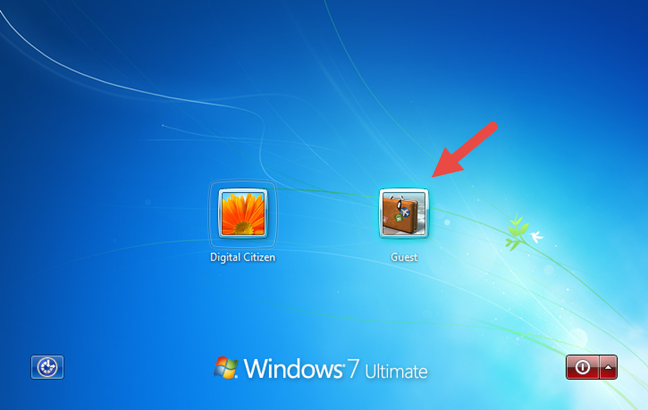
Windows 8.1'de(Windows 8.1) oturum açma ekranı biraz farklı görünüyor, ancak Konuk kullanıcı (Guest) hesabı(user account) da mevcut diğer tüm hesapların yanında listeleniyor.

Her iki işletim sisteminde(operating system) de oturum açmak için Misafir'e (Guest )tıklayın veya dokunun(click or tap) . Parola gerekmez. İlk kez oturum açtığınızda, Windows'un bu (Windows)kullanıcı hesabını(user account) , uygulamalarını ve ayarlarını hazırlaması biraz zaman alır . Bittiğinde, masaüstünü veya Başlangıç(Start) ekranını görürsünüz.
Halihazırda yüklü olan uygulamaları ve masaüstü programlarını(apps and desktop programs) kullanabilirsiniz , ancak yeni bir şey yükleyemezsiniz. Her iki Windows(Windows) sürümünde de masaüstü aynı görünse de , Windows 8.1'deki (Windows 8.1)Başlangıç(Start) ekranı , Konuk(Guest ) kullanıcı hesabı için çok farklıdır .

Yalnızca beş döşeme içerir, ancak neyse ki, mevcut tüm uygulamalar için onu özelleştirebilir ve yeni döşemeler ekleyebilirsiniz.
Windows 7 ve Windows 8.1'de Konuk kullanıcı(Guest user) hesabı nasıl devre dışı bırakılır
Konuk (Guest )kullanıcı hesabını(user account) devre dışı bırakmak için oturumu kapatın ve Windows PC'nizde veya aygıtınızda(PC or device) yönetici haklarına sahip bir kullanıcı hesabıyla(user account) oturum açın . Denetim Masası'nı(Control Panel) açın ve "User Accounts and Family Safety -> User Accounts,""Başka bir hesabı yönet"("Manage another account" ) bağlantısına ve ardından Misafir'e(Guest) tıklayın veya dokunun .

Ardından, "Misafir hesabını kapat"("Turn off the guest account" ) bağlantısına tıklayın veya dokunun.
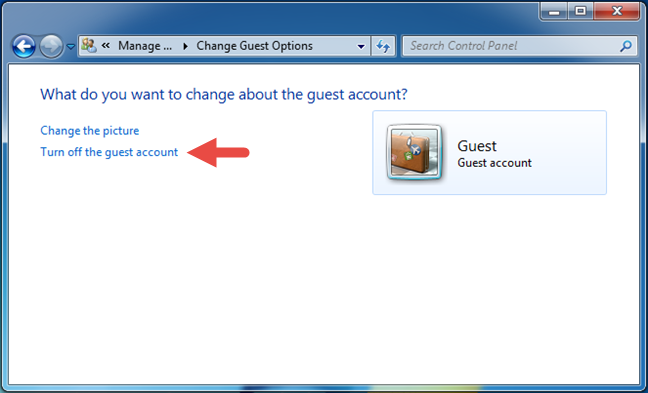
Misafir hesabı(Guest account) şimdi devre dışı bırakıldı ve tüm verileri silindi .
Windows 10'da(Windows 10) , Windows 7 ve Windows 8.1'deki bir Konuk hesabına(Guest account) benzeyen bir Ziyaretçi kullanıcı(Visitor user) hesabı nasıl oluşturulur?
Windows 10 , gerçek (Windows 10)Konuk(Guest) hesabı oluşturmanıza ve etkinleştirmenize izin vermediğinden, sizin için en yakın alternatif, mümkün olduğunca çok kısıtlama ile yerel bir standart kullanıcı hesabı oluşturmanızdır. (standard user account)Windows 10'da(Windows 10) yerel bir hesabı nasıl oluşturacağınızı veya ona standart izinleri (yönetimsel değil) nasıl vereceğinizi bilmiyorsanız, bu kılavuzlar size yardımcı olabilir:
- Windows 10'da(Windows 10) 4 adımda yerel (Microsoft'a ait olmayan) bir hesap nasıl oluşturulur
- Windows'ta bir (Windows)kullanıcı hesabının(user account) türünü ( Standart veya Yönetici(Standard or Administrator) ) değiştirmenin 3 yolu
Yerleşik bir Konuk(Guest) hesabı kullanamasanız da , Windows 10'un yine de Konuk(Guest) adıyla yerel bir hesap oluşturmanıza izin vermediğini unutmayın . Bunun için Ziyaretçi(Visitor) gibi alternatif(alternate name) bir ad seçmenizi öneririz .
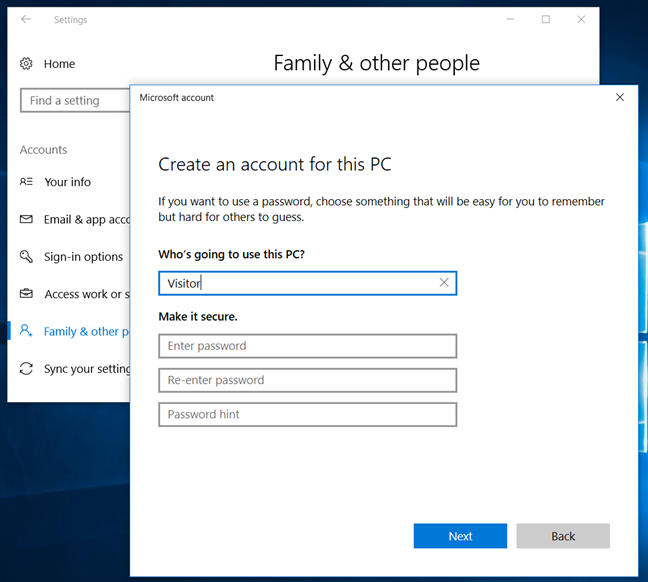
Çözüm
Bu makaleyi kapatmadan önce, Windows 7(Windows 7) ve Windows 8.1'de (Windows 8.1)Konuk(Guest ) hesabını kullanmayı denemekten çekinmeyin ve izlenimlerinizi aşağıdaki yorumlar bölümünde paylaşın. Yararlı olduğunu düşünüyor musunuz ve evetse iyi çalışıyor mu? Windows 10'da(Windows 10) özlüyor musunuz yoksa misafirleriniz için standart bir yerel hesap oluşturmanın yeterli olduğuna inanıyor musunuz?
Related posts
Windows'den (7 yol) bir hesap nasıl kaldırılır
Windows 11'ten çıkmanın 6 yolu
Windows 10 yılında Administrator ve arkasına bir hesap değiştirmek için 6 yol
Microsoft password: 2 farklı yol nasıl değiştirilir
Windows 10 yerel hesabına bir Microsoft one'ten nasıl geçilir
Google Authenticator ile Microsoft hesabınız için iki adımlı doğrulamayı ayarlayın
Yerel (Microsoft'suz olmayan) bir kullanıcı Windows 10'ye eklemenin 6 yolu
Windows 7'de Kullanıcı Hesapları Nasıl Oluşturulur veya Silinir
Administrator Windows 11: 5 yol nasıl değiştirilir
Nasıl Microsoft account şifresini sıfırlarım?
Bir Windows 11 yerel hesabına bir Microsoft one'ten nasıl geçilir
Microsoft veya Hotmail hesabım saldırıya mı uğradı? Hesabımdaki son aktivite nasıl kontrol edilir
Windows 10'da kullanıcı hesap adınızı nasıl değiştirirsiniz?
Windows 11 PC'yi kilitlemenin 7 yolu
BT Uzmanı gibi yeni Windows kullanıcı hesapları ve grupları oluşturun
Windows 8.1 Tanıtımı: Kullanıcı Hesapları Nasıl Eklenir, Oluşturulur ve Değiştirilir
Çocuklar için en iyi 4 arama motoru
Windows 10 PC'nize bir çocuk hesabı nasıl eklenir
Basit sorular: Windows'ta kullanıcı hesabı veya kullanıcı adı nedir?
Çocuğunuzun Aktivitesini Kısıtlamak için Bitdefender Ebeveyn Kontrolü Nasıl Kullanılır?
